Не так давно в характеристиках некоторых смартфонов начала появляться функция под названием «Always On Display». Как можно догадаться из названия, данная функция должна что-то выводить на экран телефона. Но, что конкретно должно выводиться и когда не понятно.
Если вы также столкнулись с данной функцией и не понимаете, что она делает, то предлагаем ознакомиться с этим материалом. Здесь мы расскажем, что такое Always On Display, как оно работает, какую информацию выводит в каких случаях.
Что такое Always On Display
Always On Display или AOD – это функция, которая выводит базовую информацию на экран телефона когда тот заблокирован и не используется пользователем. Это выглядит примерно так, телефон заблокирован и просто лежит на столе, но при этом на его экране выводится какая-то информация. Обычно это текущее время, дата, уровень заряда аккумулятора, уведомления, а также другая информация, которая может быть полезна владельцу смартфона.
Сейчас функция Always On Display появляется в основном на самых продвинутых и дорогих моделях телефонов. Например, данная функция есть на Samsung Galaxy S7 и LG G5. Также нужно отметить, что на телефонах от разных производителей название данной функции будет разным. Например, на телефонах от компании Motorola данная функция называется Moto Display.
Always on Display: что это такое в телефоне, и как включить AOD?
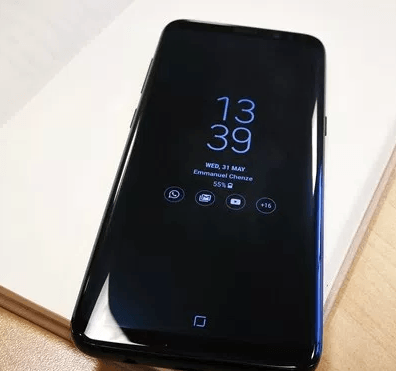
Ознакомившись с описанием функции Always On Display, вы можете решить, что она будет разряжать батарею телефона за считаные часы, ведь экран устройства постоянно включен. Но, на самом деле, все не так плохо. Производители предусмотрели эту проблему и предприняли ряд мер, чтобы минимизировать потребление энергии.
Например, для экономии энергии функция Always On Display снижает частоту обновления экрана и отключает вывод информации если пользователь не может ее увидеть. Также свою роль играет цвет фона, который используется AOD, так как на смартфонах с AMOLED экранами черный цвет расходует значительно меньше энергии.
В любом случае, Always On Display можно всегда отключить, если нужно чтобы телефон проработал как можно дольше.
Как активировать Always On Display
Если ваш телефон поддерживает функцию Always On Display, то для ее активации нужно зайти в настройки Андроида, найти там соответствующую опцию и включить ее.
Если у вас Galaxy S7, то вам нужно открыть приложение «Настройки» и перейдите в раздел «Экран и обои — Always-On Display». Здесь, в самом верху экрана, будет переключатель, с помощью которого можно активировать данную функцию. Также здесь можно указать, какая информация должна выводиться на экран, а какая нет.

Если же ваш смартфон не оснащен функцией Always On Display из коробки, то вы можете реализовать ее с помощью сторонних приложений. Сейчас для Android существует масса приложений, позволяющих выводить информацию на заблокированный экран. Для того чтобы найти эти приложения зайдите в Google Play и введите поисковый запрос «Always On Display».
Одним из наиболее популярных приложений, которые реализуют функцию AOD, является приложение «Always On AMOLED – BETA». Работать с данным приложением очень просто. Устанавливаете его из Google Play, предоставляете нужные разрешения на доступ к системе, настраиваете на свой вкус и пользуетесь.
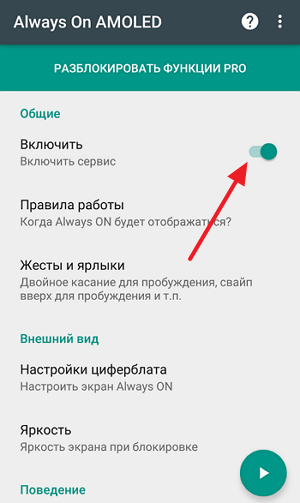
На данный момент приложение «Always On AMOLED – BETA» было скачано более 5 миллионов раз, а средняя оценка пользователей составляет 4.3 балла.
- AMOLED или Super AMOLED дисплей: что это такое
- Олеофобное покрытие: что это такое в телефоне
- Что такое гироскоп в телефоне и для чего он нужен
Источник: smartphonus.com
Always On Display в телефоне: что это такое и как включить эту функцию
Почему в век смартфонов многие люди продолжают носить наручные часы? А потому что они быстрее показывают время. Чтобы узнать время по наручным часам, достаточно бросить на них взгляд, а, чтобы узнать его с помощью смартфона, сначала нужно включить экран. Не слишком-то удобно.

Так бы и пользовались мы двумя гаджетами вместо одного, если бы ни Always On Display – необычайно полезная функция, о существовании которой многие даже не подозревают.
Всегда на дисплее без лишних затрат
Always On Display (AOD) означает «всегда на дисплее», даже тогда, когда экран аппарата выключен. Тем, что подразумевается под «аlways», обычно бывают время, дата, погода, сведения об уровне заряда, пропущенных звонках, непрочитанных СМС и т. д. Если коснуться пиктограммы, например, СМС, на этом же экране откроются последние сообщения. Точно так же, не включая экран, можно просматривать календарь, заметки, расширенную сводку прогноза погоды, список вызовов и прочее из того, что предусмотрели разработчики устройства.
Производители некоторых девайсов, например, Самсунг, добавляют к информации фоновую графику, чтобы затемненный экран выглядел более стильным.
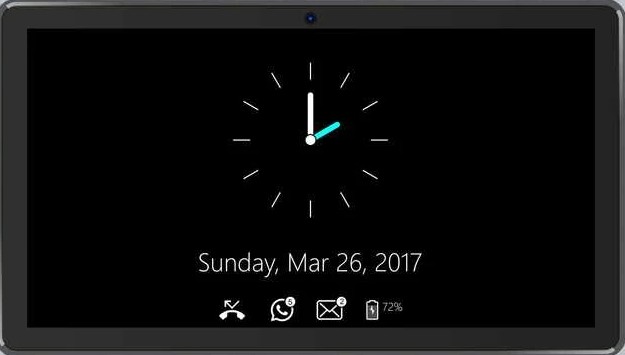
Однако суть этой технологии не в сведениях, которые можно показывать на выключенном дисплее, а в том, что вся эта красота и удобство практически не расходуют энергию. Как заверяют производители смартфонов с поддержкой Always On Display, она «съедает» не более 1% заряда в час. Хотя, как утверждают их владельцы, нужно делать поправку на модель аппарата.
На одних телефонах технология проявляет себя более экономно, на других менее, но в любом случае в накладе не остается никто. Все модели, где реализована ее поддержка, оснащены достаточно живучими батареями, чтобы владелец мог не переживать из-за ускорения разрядки.
Кроме того, основная масса смартфонов с технологией Always On Display оснащена экранами типа AMOLED. У них, как мы знаем, нет общей фоновой подсветки, они светятся каждой точкой. А поэтому, в отличие от дисплеев на матрицах IPS, расходуют энергию при такой работе очень незначительно.
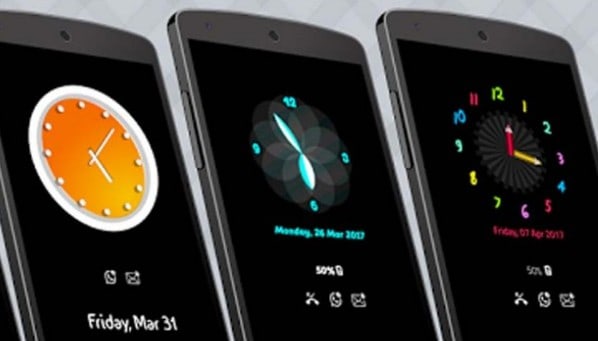
Экраны OLED, включая AMOLED, при постоянном свечении одних и тех же участков имеют свойство деградировать или попросту выгорать. Чтобы этого не происходило как можно дольше, устройства с поддержкой AOD автоматически регулируют яркость светящихся пикселей в зависимости от уровня внешней освещенности. Когда аппарат находится в кармане или закрыт чехлом (датчик освещенности фиксирует отсутствие света), яркость подсвеченных элементов снижается до минимума. Кроме того, пользователь может управлять ею вручную.
Как узнать, поддерживает ли смартфон технологию AOD и включить ее
Настройки Always On Display на Андроид-девайсах находятся в разделе системного меню «Экран», «Дисплей», «Активный экран и блокировка», «Экран блокировки» и т. п. Формулировка названия раздела на разных аппаратах различается, но где что искать, понять несложно.
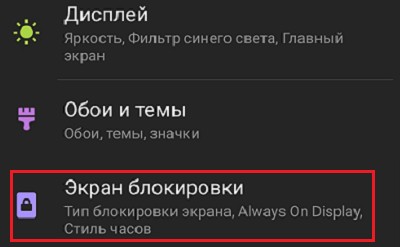
Упоминание в одном из этих разделов AOD говорит о том, что телефон поддерживает технологию. По умолчанию она, как правило, выключена. Для включения достаточно передвинуть показанный на скриншоте ползунок в правое положение.
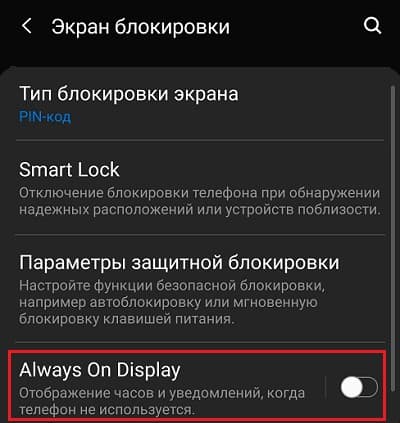
Доступные для изменения параметры Always On Display тоже отличаются от устройства к устройству. На большинстве смартфонов, если не на всех, обычно присутствуют следующие настройки:
- Когда отображать AOD – всегда, во время зарядки, в док-станции и т. д.
- Стиль часов – с цифрами, со стрелками.
- Уведомления – о звонках, о письмах, о СМС, о сообщениях из мессенджеров и т. д.
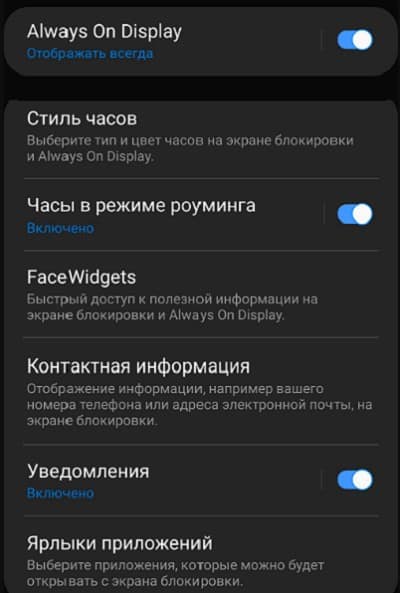
Остальное – выбор фона, ярлыки приложений, различные виджеты и прочее присутствует опционально. То есть дизайн и информацию, которая будет отображаться на выключенном экране, пользователь может настроить по своему усмотрению. Но лишь в рамках того, что заложено в устройство.
Что делать, если на телефоне нет Always On Display, а очень хочется
Функция AOD действительно очень удобна. Если вы считаете также, но в вашем аппарате ее нет, не огорчайтесь, ведь ее легко компенсировать сторонним приложением из Плэй Маркета. А те, у кого она есть, с помощью стороннего ПО могут расширить ее стандартные возможности.
Вот неполный список того, что предлагает Google Play:
- Всегда на дисплее Amoled — SUPER AMOLED FREE
- Always on AMOLED | Edge Lighting
- Always On Edge — Edge Lighting
- Edge Lighting fix for All Apps
- Always On Display, AMOLED (CryptoWake)
- Reloj Nocturno Pro Always On(платное, 59 рублей)
Часть этих приложений совместима только с дисплеями AMOLED, другая часть – с любыми. Однако на смартфонах с IPS расход энергии при подобной работе будет заметно больше, чем 1% за час, так как матрицы такого типа подсвечиваются полностью, даже если экран залит черным цветом. Поэтому на устройствах с не- AMOLED программы-аналоги Always On Display лучше запускать при подключении к источнику энергии.
Понравилась статья? Оцените её:
Источник: f1comp.ru
Функция Always ON Display — что это и как она работает?
Always on Display — функция для отображения времени и даты на экране блокировки. Используется в смартфонах с AMOLED и OLED-дисплеями, реже встречается в устройствах с IPS-матрицами.

Принцип работы Always On Display
Реализация Олвейс он Дисплей, сокращенно АОД, зависит от типа экрана. В АМОЛЕД и ОЛЕД используют органические светодиоды, которые подсвечивают только активные пиксели отображающие часы, дату или заряд батареи. Остальная площадь экрана не подсвечивается, что экономит емкость аккумулятора. Производители могут совмещать функцию с датчиком освещенности, который регулирует яркость выведенной информации или временно ее скрывает, пока телефон находится в кармане или сумке.
IPS-матрицы построены на базе жидкокристаллической технологии, которой для передачи изображения необходимо подсветить весь экран, независимо от области, где выведена информация. В LG G5/6 и некоторых Nokia AOD реализован через максимальное снижение яркости.
Вендоры также предлагают аналоги технологии:
- Ambient Display встречается в аппаратах от OnePlus и показывает данные после прикосновения к экрану пальцем.
- Moto Display, реализованный в смартфонах от Motorola, показывает данные когда пользователь берет устройство в руку.
- В LG G4 при заблокированном экране можно достать шторку с часами, датой, состоянием сети, сделав свайп от верхней границы экрана вниз.
На Андроид Always on Display постоянно развивается и кроме времени с датой, производители позволяют отобразить:
- оставшийся запас батареи;
- пропущенные звонки и смс;
- установленные GIF-анимации;
- уведомления о сообщениях, полученных в социальных сетях.
Количество тем оформления остается неизменным или дополняется с обновлением системы или дополнительного софта.
Плюсы и минусы
- Не нужно разблокировать экран, чтобы узнать время.
- В зависимости от доступных настроек, позволяет активировать АОД в указанный промежуток времени.
- Выступает альтернативой светодиоду уведомлений, отображая пропущенные вызовы, полученные сообщения.
- Приводит к деградации пикселей, если не менять тему оформления.
- Редко встречается на смартфонах с ИПС-экранами.
- Потребляет 1-6% батареи в час.
Какие смартфоны поддерживают функцию
Наличие AOD — это прерогатива смартфонов из среднего ценового сегмента и флагманских устройств c AMOLED/OLED-матрицами. Она встречается в моделях и сериях:

- ASUS ROG Phone;
- Google Pixel;
- Huawei/Honor;
- LG;
- Meizu;
- Redmi;
- Samsung;
- Xiaomi.
Вендоры могут добавить функцию с обновлениями системы — в OnePlus планируют отказаться от Ambient Display в угоду АОД.
Как включить Always On Display
Чтобы включить функцию, достаточно проследовать в настройки девайса и перейти во вкладку «Экрана». Расположение может изменяться в зависимости от оболочки производителя.
На Samsung
Путь и надстройки выглядят так:
- Откройте «Настройки» и в поисковой строке введите always on display или проследуйте во вкладку «Экран блокировки».
- Рядом с АОД переведите тумблер в активное положение.
- Тапните по названию функции и выберите «Режим отображения».
- Здесь время отображения информации на экране: при касании, постоянно или по графику.
- Вернитесь к начальному меню и зайдите в «Стиль часов».
- Поменяйте тип циферблата, поэкспериментируйте с цветовым оформлением.
Чтобы расширить количество отображенной информации:
- Вернитесь во вкладку «Экран блокировки».
- Зайдите в «FaceWidgets».
- Включите сведения, которые хотите видеть на заблокированном экране.
Эта информация актуальна для владельцев устройств с оболочкой OneUI.
![]()
На Xiaomi
В качестве примера выступает устройство на базе прошивки MIUI 11:
- Разверните «Настройки».
- Опустите меню вниз и откройте «Активный экран и блокировка».
- Включите рубильник рядом с «Активный экран». В таком состоянии на экране будут показаны только дата и время.
- Зайдите в «Стиль», чтобы изменить тему отображения. Все они делятся по категориям: «Калейдоскоп», «Аналоговые», «Цифровые», «Подпись» или «С фоном».
- Выбранный циферблат поддается кастомизации, включая изменение цвета, расположение элементов на экране.
- Вернитесь обратно и перейдите в «Отображаемые объекты», где можно выставить время работы функции.
- Чтобы настроить анимацию появления данных, зайдите в «Уведомления при выключенном экране» и выберите один из предложенных вариантов «Ритм», «Пульс», «Звезды».
На Huawei
Этот способ как включить Always on Display подойдет как для прошивки EMUI, так и Magic UI на Honor:

- Разверните меню «Настроек».
- Зайдите в «Рабочий экран и обои».
- Переключите тумблер в активное положение возле «Постоянное отображение». Снизу установите время отображения или включите работу АОД на целый день.
На Meizu
Из всех устройств, здесь минимальное количество надстроек:
- Проследуйте в «Настройки» и переместитесь в «Экран и яркость».
- Прокрутите страницу вниз, чтобы зайти в «Показывать на выкл. экране».
- Включите переключатель рядом с «Всегда на экране».
- Теперь разверните «Стиль отображения» для выбора темы оформления.
Приложения-аналоги
Когда в прошивке нет интегрированного Олвейс он Дисплей или его функционал ограничен, можно скачать и установить решение от сторонних разработчиков с магазина Google Play или форума 4PDA. Почему не рекомендуется устанавливать сторонний софт:
- Нет оптимизации под конкретное устройство, что приводит к ускоренной разрядке.
- Выведенная на экран информация может отображаться неверно или нестабильно.
- Функция иногда работает с перебоями — при 1-3 блокировках из 10.
- Высокая вероятность деградации пикселей.
Always on AMOLED
Приложение, разработанное Tomer Rosenfeld, и считается самым популярным среди аналогичных продуктов. В интерфейсе присутствует перевод на русский, но для полного функционирования необходимо дать разрешение изменять системные настройки.

Из дополнительных настроек:
- отображения в зависимости от времени суток, установленного периода или оставшейся зарядки;
- способ активации информации по двойному тапу, свайпу вниз или нажатию клавиш регулировки громкости;
- настройка циферблата с выбором стиля часов, даты, батареи, фоновых обоев.
Все функции открываются только при покупке полной версии за 50 рублей.
Always on Display — эти информативный аналог светодиода уведомлений. Что касается недостатков функции, то к ним относится ускоренный расход заряда аккумулятора, который в отдельных случаях составляет до 10% в час и постепенная деградация подсвеченных пикселей.
Источник: vybortelevizora.ru